ノートパソコンの画面は小さく、事務作業や動画編集などの作業をやっている方にとっては、不便を感じる時もあると思います。
作業効率を上げるには外部ディスプレイを導入して、マルチモニター(画面を複数にする)のは必須。

今回は「ノートパソコンで事務作業をしている方」に絞って、外部ディスプレイを購入する際には、何を基準に選べばいいのか?
パソコンやデジタル機器が苦手な方にもわかるように、外部ディスプレイを選ぶための3つ+αのポイントに絞ってまとめました。
外部ディスプレイ選びの3つ+αのポイント
外部ディスプレイの画面サイズ
外部ディスプレイの最も重要なポイントは、画面サイズです。
一般的なノートパソコンの画面サイズは13~15インチです。
ディスプレイの画面サイズが大きいほど、より多くの情報が表示できるようになります。
もちろん画面サイズが大きいほど、価格も高くなります。
事務作業を効率よく行うための適正サイズは、
小さくても23.8インチ
大きいもので27インチ
この程度のサイズを選んでおけば問題ないと思います。
外部ディスプレイの解像度
外部ディスプレイの解像度も選ぶときの大きなポイントになります。
解像度は、画面に表示されるドットの数で表されます。
解像度が高いほど、ディスプレイに表示できる情報量は多くなり、画像は綺麗になります。
一般的なWindowsのノートパソコンの解像度は
FHD(フルハイビジョン)(1080p)です。
1080pと言うのはディスプレイの縦のドットの数です。
MacBookの場合はこれよりの高い解像度になっています。
外部ディスプレイの解像度の選択肢は
FHD
WQHD(QHD)(1440p)
4K(2160p)
の3通りありますが、27インチを選択したとしたら4K表示はアイコンや文字が小さすぎるので、事務作業を効率化のことを考えると、WQHDまで表示可能を選択しておけば良いと思います。
コネクタの種類
最後に、外部ディスプレイとノートパソコンを繋ぐコネクタの種類。
一般的なコネクタはHDMI端子ですが、この場合は外部ディスプレイ側もコンセントで給電する必要があります。
そこでおすすめなコネクタが
USB-C
です。
USB-C接続であれば外部ディスプレイはUSB-C経由で給電できるので、コンセント不要です。
ただしUSB-C接続の外部ディスプレイは少し高額になるので、慎重に選びましょう。
+α モニターアームに接続可能か?
外部ディスプレイを使っていると、どうしても場所を取ってしまったり、高さが理想の位置まで調整しきれないという悩みが起こります。
それを回避するために、のちのちモニターアームが付けれるかどうか?

これも選ぶポイントになります。
おすすめディスプレイ3選
以上の3つ+αのポイントを踏まえた上で、デジタルサポーターの加藤がおすすめする外部ディスプレイを3つ紹介します。
1位 DELL 27インチ QHDモニター
DELL製の27インチの外部ディスプレイです。
解像度はちょうどいいバランスのWQHD。
接続方法はUSB Type-Cが可能なのでかなりお手軽に接続できます。
2位 PHILIPS 23.8インチ QHDモニター
PHILIPS製の23.8インチの外部ディスプレイです。
少し小さめですが解像度はQHDに対応。
接続方法がHDMIなので接続に手間はかかりますが、安く買うことができます。
3位 DELL 23.8インチ FHDモニター
DELL製の23.8インチの外部ディスプレイです。
少し小さめで解像度もFHDまでと控えめ、さらに接続方法もHDMIですが、とにかく価格を抑えて購入したい方におすすめです。
まとめ
外部ディスプレイを選ぶ際には、自分が使用する用途に合わせて、画面サイズ、解像度、コネクタの種類などを考えて選ぶ必要があります。
コストパフォーマンスやメーカーなども重要なポイントとなるので、これらを踏まえて自分に最適な外部ディスプレイを選んでみてください。










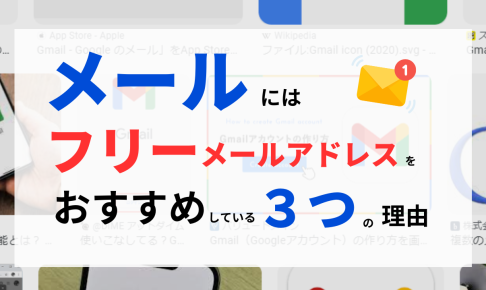
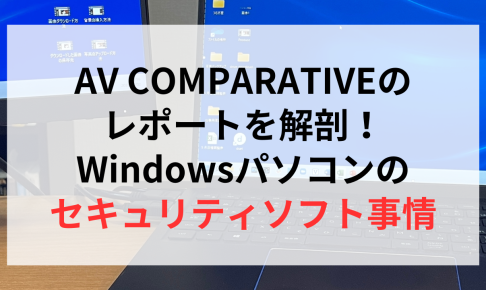


コメントを残す